In de loop der jaren heb je waarschijnlijk meer dan 10 verschillende e-mailadressen aangemaakt. En met één ervan heb je een Facebook-account aangemaakt. Nu vind je het echter tijd om alles met 1 e-mailadres te beheren. Of misschien wil je je account extra beveiligen omdat je vermoedt dat iemand toegang heeft tot je oude mail. Maar hoe kan je in godsnaam nu je (primair) e-mailadres van Facebook wijzigen? Wij tonen hoe het moet in enkele eenvoudige stappen.
Stap 1: Surf naar facebook.com en meld je aan (indien dit niet automatisch gebeurt). Klik rechtsboven op het rondvormig icoontje dat je profielfoto weergeeft. Hier krijg je onderstaande lijst te zien en je klikt op de keuze Instellingen en privacy.
Stap 2: Klik vervolgens op Privacycentrum.
Stap 3: Helemaal onderaan vind je de keuze om het Accountcentrum te openen. Klik op deze optie.
Stap 4: Je krijgt een keuzemenu te zien met verschillende aanpassingsmogelijkheden. Kies voor Persoonlijke gegevens.
Stap 5: In dit venster zie je bij Contactgegevens wat momenteel je primair emailadres is. Om dit te wijzigen klik je op deze weergave.
Stap 6: Om je primair emailadres te ontkoppelen van je account dient er eerst een alternatieve (tweede) emailadres toegevoegd te worden. Dit doe je door te klikken op Nieuw contact toevoegen. Hier krijg je de keus om een mailadres, of afhankelijk van jouw voorkeur een telefoonnummer toe te voegen. Beide opties zijn mogelijk om verder te kunnen.
Stap 7: Voer het nieuw emailadres in bij het daarvoor voorziene tekstvakje. Daarna klik je op Volgende.
Stap 8: Check je nieuwe mail inbox, hier heb je een bevestigingscode ontvangen om je nieuw emailadres veilig te kunnen koppelen. Voer deze code in het daarvoor voorziene tekstvakje op Facebook in en klik daarna op Volgende.
Stap 8: Nu is je emailadres succesvol toegevoegd aan je profiel. Om dit nieuwe emailadres in te stellen als je primair emailadres klik je terug op Contactgegevens.
Stap 9: Om je nieuw emailadres in te stellen als primair moet het oud emailadres eerst verwijderd worden. Dit doe je door te klikken op het oude emailadres.
Stap 10: In het keuzemenu staat er bovenaan e-mailadres verwijderen. Wanneer je dit uitvoert wordt er gevraagd om je wachtwoord op te geven. Nadat dit is gelukt heb je je oud emailadres succesvol verwijderd van je account. Hierdoor wordt je nieuw emailadres automatisch je primair emailadres en heeft de oude geen verbinding meer met je account.
Ziezo, je account is nu énkel en alleen gekoppeld aan je nieuw e-mailadres! Hou in gedachten dat wanneer je voortaan probeert in te loggen op je Facebook-account, dat je dit niet meer kan doen met je oud mailadres, gebruik hiervoor dus je nieuw primair e-mailadres.
Nick Van Ranst
Laatste berichten van Nick Van Ranst (toon alles)
- Hoe kan je haaruitval tegengaan? - 26 juli, 2024
- Ontdek de spannende wereld van online gokken - 26 juli, 2024
- Hoe kies je de beste ramen voor jouw huis? - 14 juli, 2024
- Hoe leg je tegels in een handomdraai? - 14 juli, 2024
- Hoe richt je een vergaderzaal in? - 30 juni, 2024
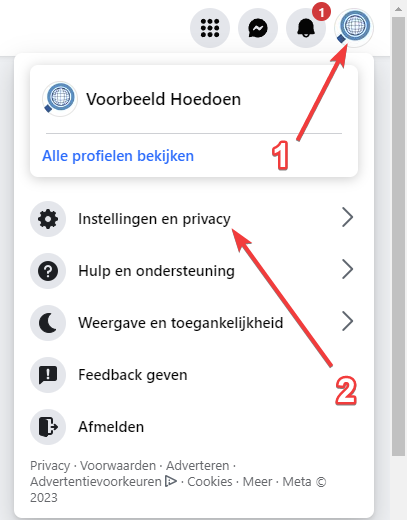
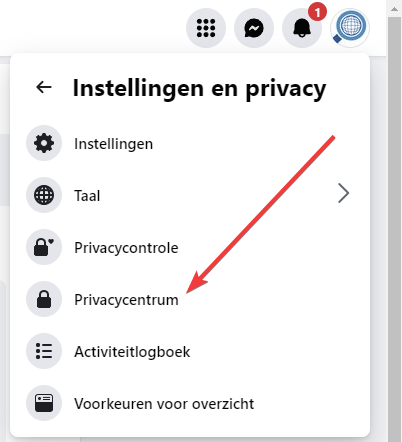

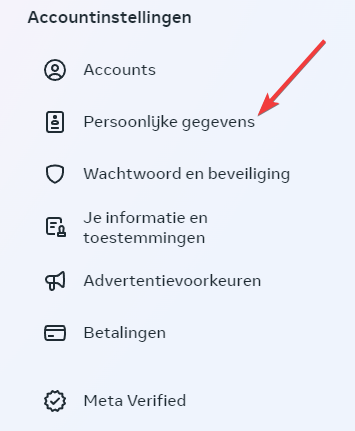
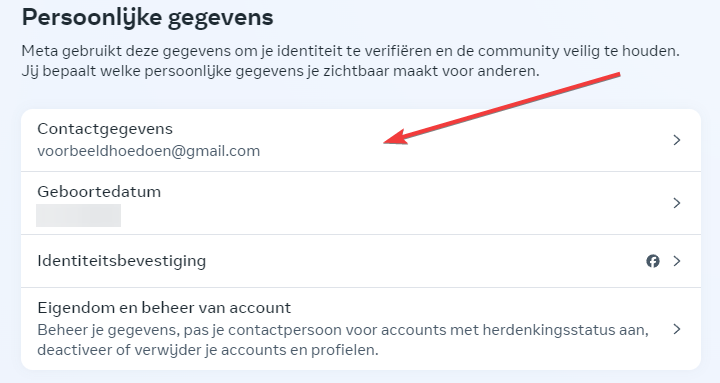
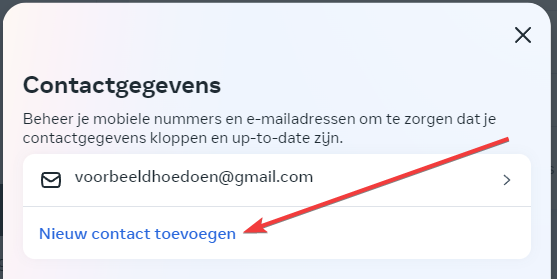
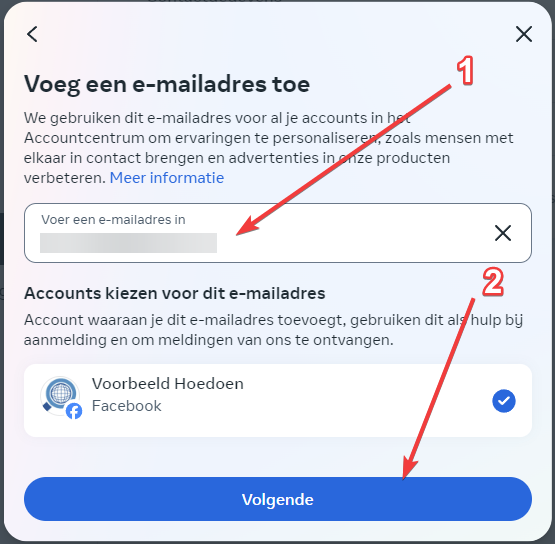
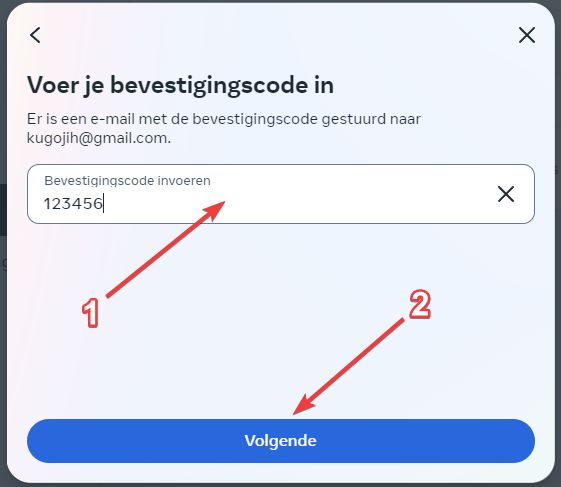
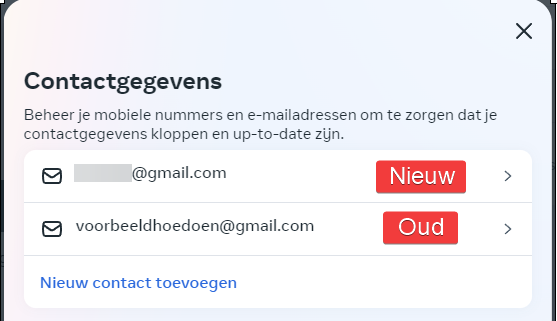
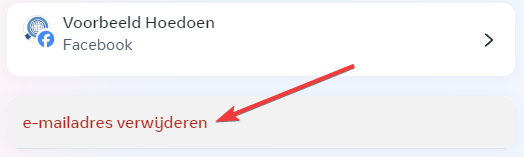

Beste,
Ik zoek naar een oplossing hoe ik alsnog het emailadres van een groep die ik beheer kan aanpassen. Ze werd ooit eens veranderd door een vroegere beheerder maar et huidige beheer kan daar blijkbaar geen verandering meer in brengen.
Mvg,
WB
Beste Willy,
als je beheerder bent van de groep kan je bij “groepsinstellingen bewerken” (vind je terug onder “meldingen” rechts bovenaan) een mailadres aanmaken. Wel meteen een goed adres kiezen want eens aangepast kan je dit niet meer veranderen. Succes!